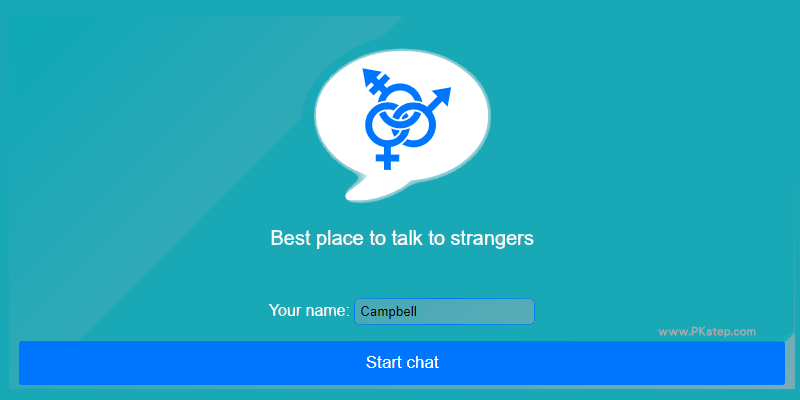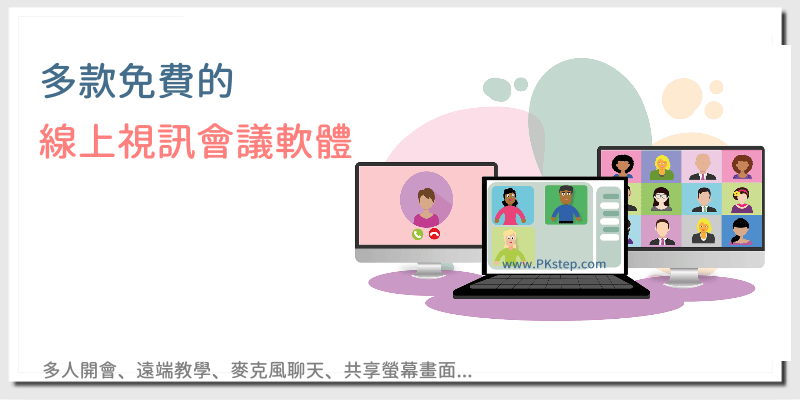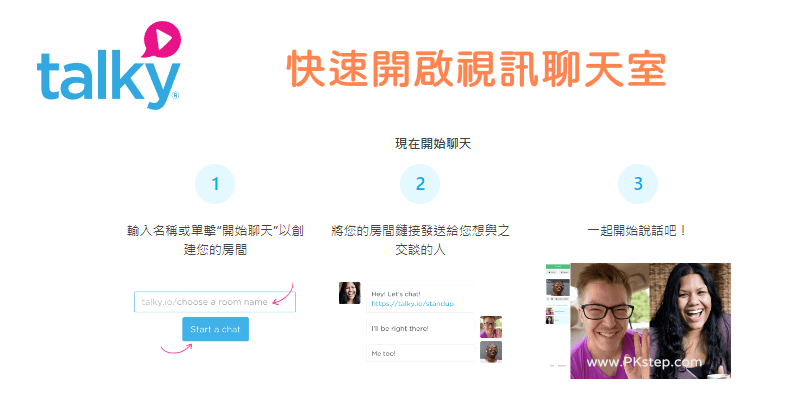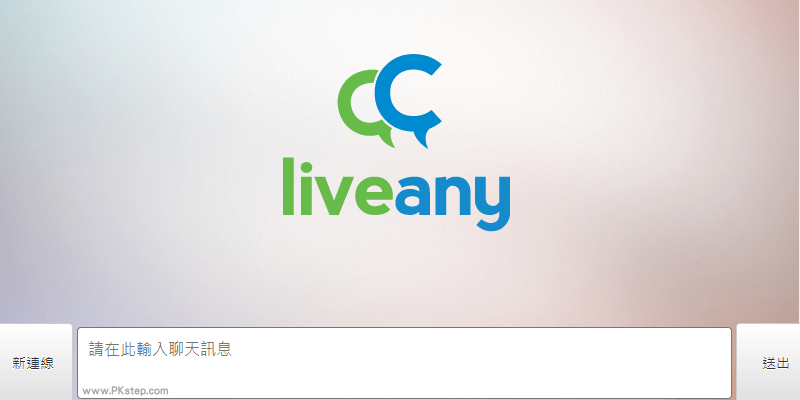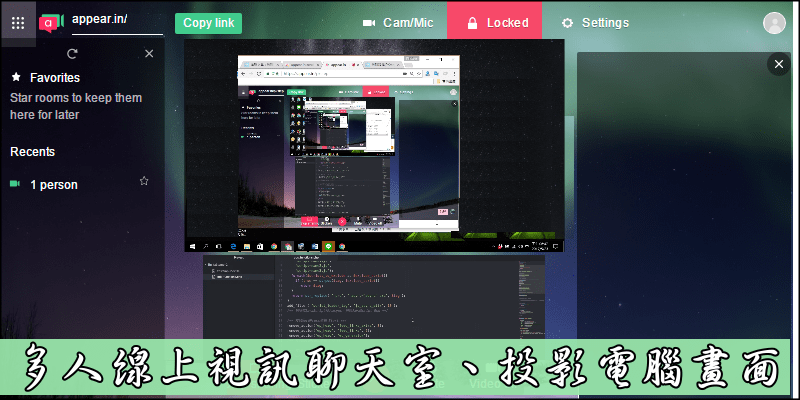
appear.in高畫質線上多人視訊會議工具,免下載任何軟體,只要進入網站中設定會議室的名稱,就會產生專屬的聊天室網址,可透過社群分享或複製網址連結,邀請成員加入聊天室。除了視訊鏡頭之外,還能投放電腦上的螢幕畫面,用於遠端教學、線上視訊會議、討論功課或開會簡報都超級實用!免費版支援最多8人同時視訊聊天,跨平台支援電腦版與Android、iOS App。
♦遠端教學&視訊會議:好用的5款免費線上視訊軟體推薦
appear.in多人視訊聊天室
♦appear.in網站:appear.in網站
♦分享螢幕畫面(擴充外掛):appear.in共享螢幕畫面(Chrome外掛)
♦appear.in手機版App:appear.in多人視訊App(Android)、appear.in多人視訊App(iOS)
appear.in多人視訊會議 介紹/教學
前往appear.in,輸入聊天室名稱,創立產生專屬的網址https://appear.in/xxxxx。
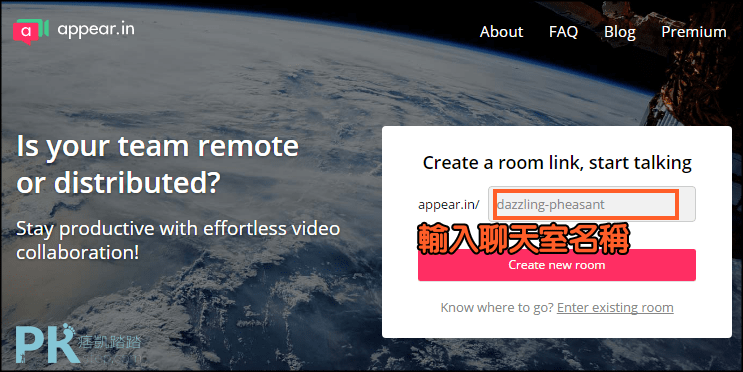
進入聊天室並授權存取視訊鏡頭與麥克風,將專屬的群組連結傳送給要邀請進入的朋友,最多能8人同時進行線上視訊會議。
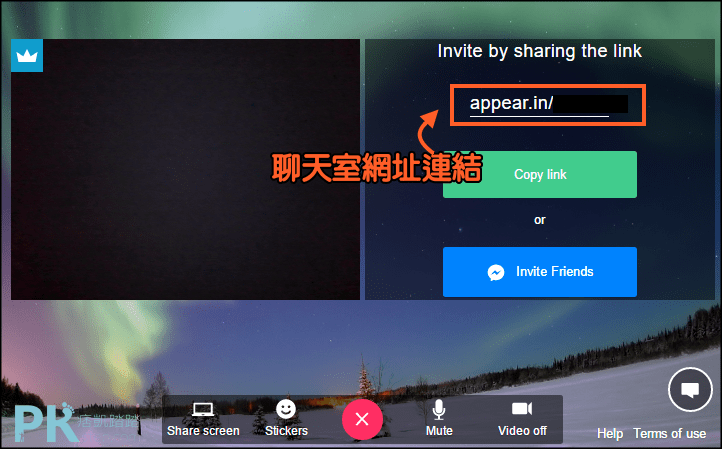
若要投影「電腦桌面畫面」的話,需要先安裝appear.in Chrome擴充外掛,再點一下聊天室下方的「Share Screen」按鈕(初次使用需註冊帳號),選擇要共享特定的應用程式或整個電腦螢幕畫面。
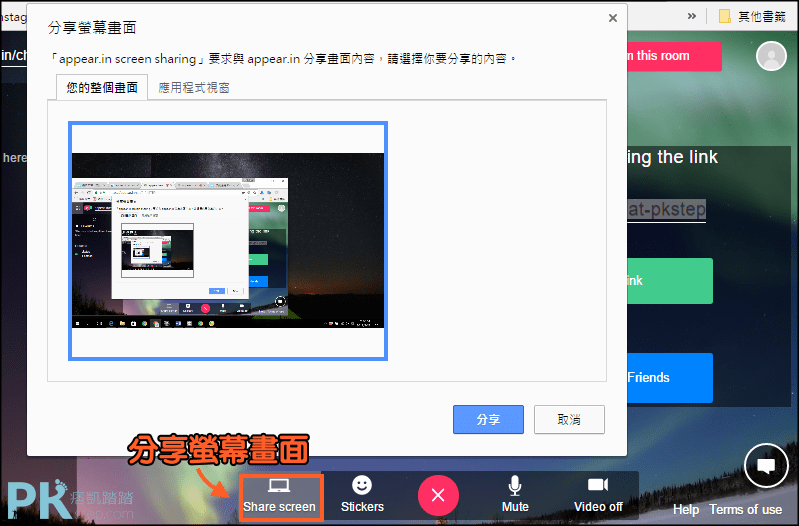
視訊畫面與多人共享電腦螢幕就會如下圖的範例!另外也支援輸入「文字」的聊天對話框,與加入動態的貼圖特效等功能…。
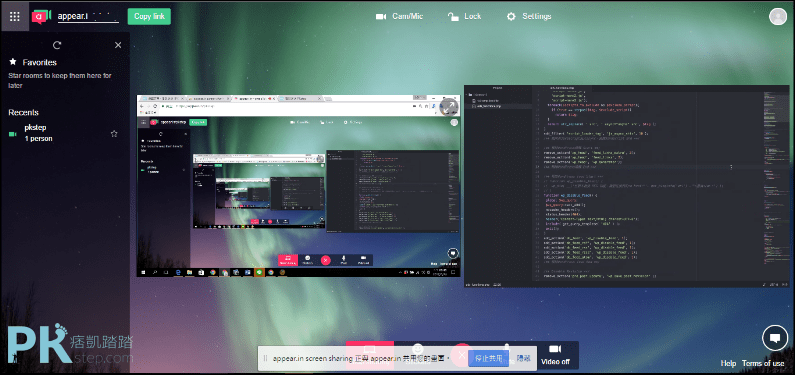
延伸閱讀
♦遠端教學&視訊會議:好用的5款免費線上視訊軟體推薦
♦Screencastify錄影軟體:電腦畫面、視訊鏡頭雙螢幕畫面錄影
♦視訊鏡頭、電腦畫面直播:OBS串流FB直播教學
♦共享手機與PC的屏幕:join.me免費線上會議軟體
♦與電腦同步畫面、錄影:手機螢幕錄影APP(Android)
♦遠端控制PC、手機:Chrome遠端桌面教學
♦Screencastify錄影軟體:電腦畫面、視訊鏡頭雙螢幕畫面錄影
♦視訊鏡頭、電腦畫面直播:OBS串流FB直播教學
♦共享手機與PC的屏幕:join.me免費線上會議軟體
♦與電腦同步畫面、錄影:手機螢幕錄影APP(Android)
♦遠端控制PC、手機:Chrome遠端桌面教學